「作りたい絵があるけど上手く図案にできない…」
棒編みでかわいい柄を編みたいけど…とお悩みの方に!
あるサイトを使用すると簡単に写真から編み図が作成できるようになります!
今回は、サイトとスマホアプリ2つをご紹介します!
ロゴも作成したので、ロゴの作り方もあわせて紹介します。
初心者の私でも簡単に作れましたので、編み図でお困りの方はぜひ読んでみてください!

編み図を写真から作ろう!
用意するもの

ドット絵ナニカ
8bit Painter
レトロゲーム風ロゴジェネレーター
ドット絵ナニカの使い方!
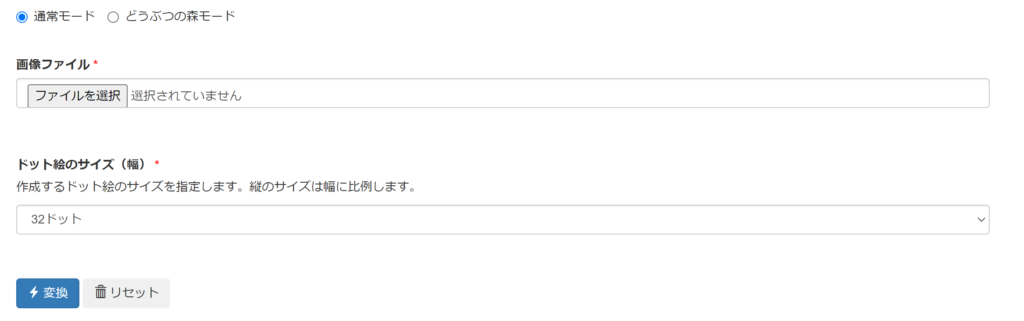
画像をアップロードして、ドット絵のサイズを選んで変換するだけ!
ロゴを作りたい場合は以下の章で画像の作り方を紹介しています。
①画像ファイルをアップロードします。
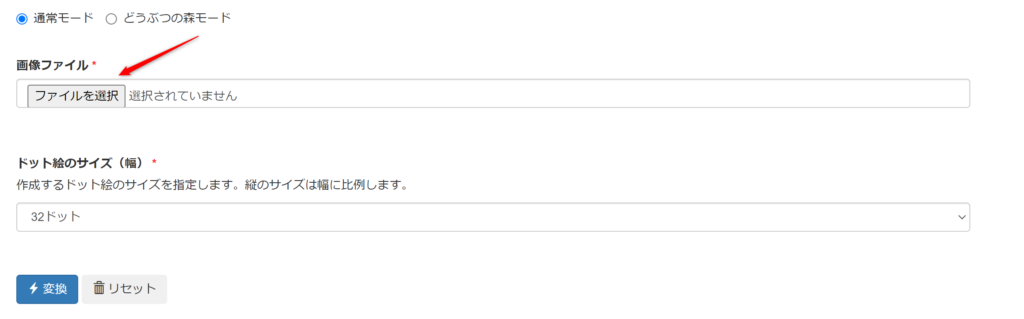
②ドット絵のサイズを選びます。
幅のサイズになります。
例:32なら32目のサイズ。
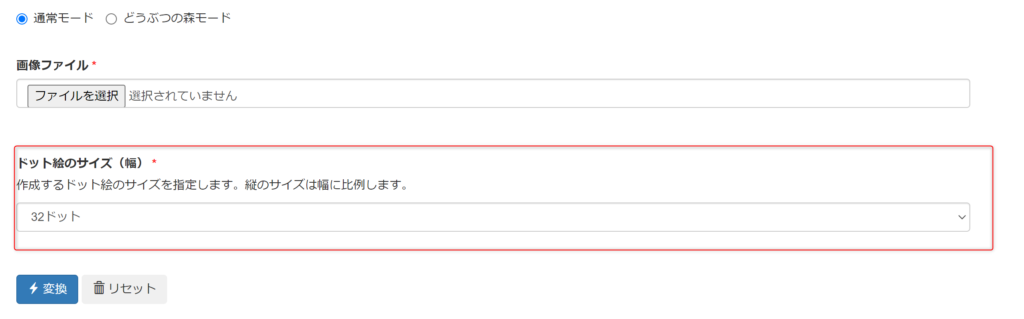
③変換を押して完成!
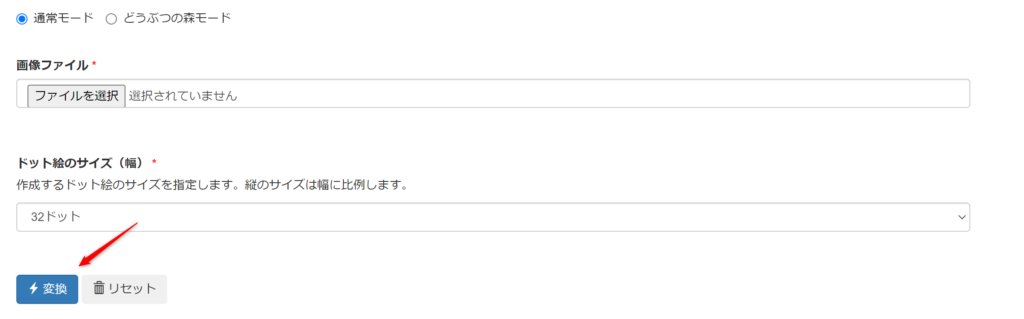
いらすとやさんの肉球を変換してみたのがこちら↓
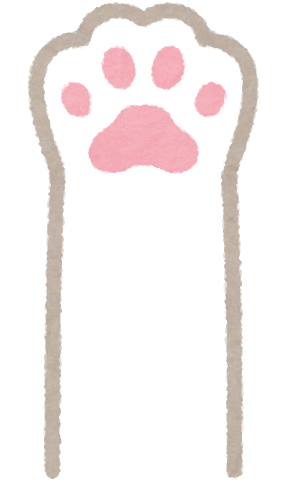
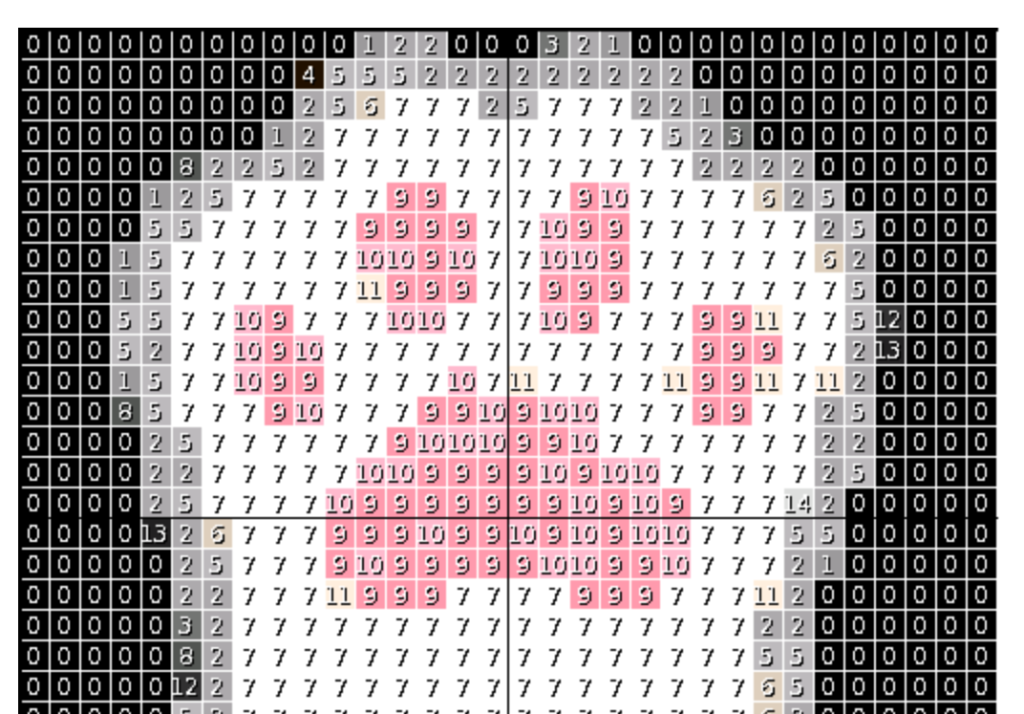
32ビットで作ってみました。
エクセルとしてダウンロードもできるので、色が合わないところなど修正するのもありです。
また、ビット数は、作りたい大きさに合わせるか、絵が崩れないくらいにするのがおすすめです。
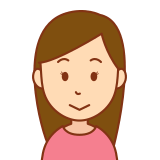
複雑な写真はビット数が少ないと崩れます…

作りたい大きさと絵の感じのバランスが大切!
写真から上手く編み図にできない場合は
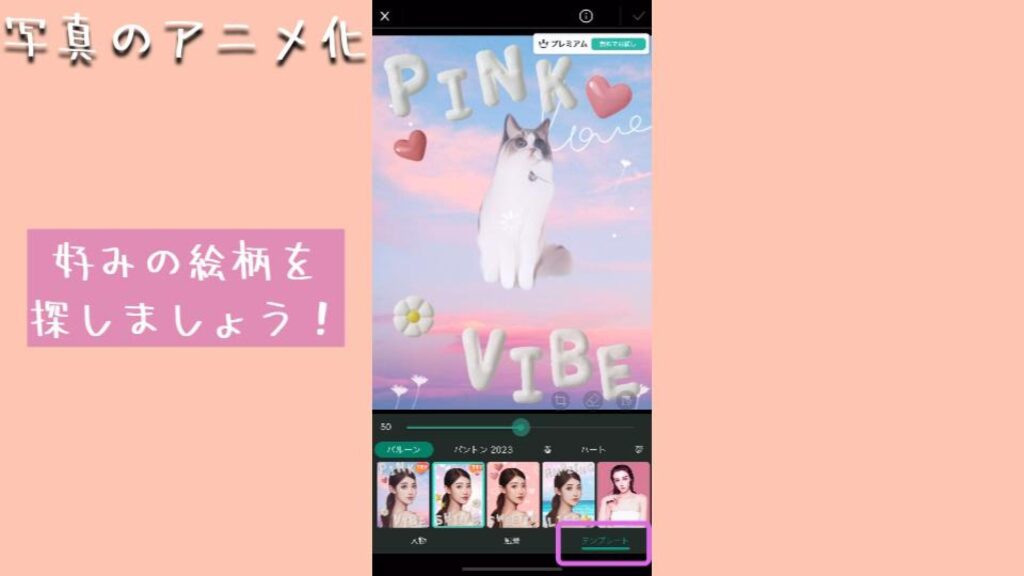
写真を加工してみるのがおすすめ!
背景が複雑だったり、写真自体が複雑だとドット絵化が上手くいかないことも。
そんな時は写真を加工してみるのもおすすめです。
写真の加工については以下の記事で詳細をチェック!
8bit Painteの使い方!
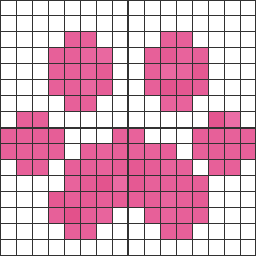
アプリをダウンロードして開きます。
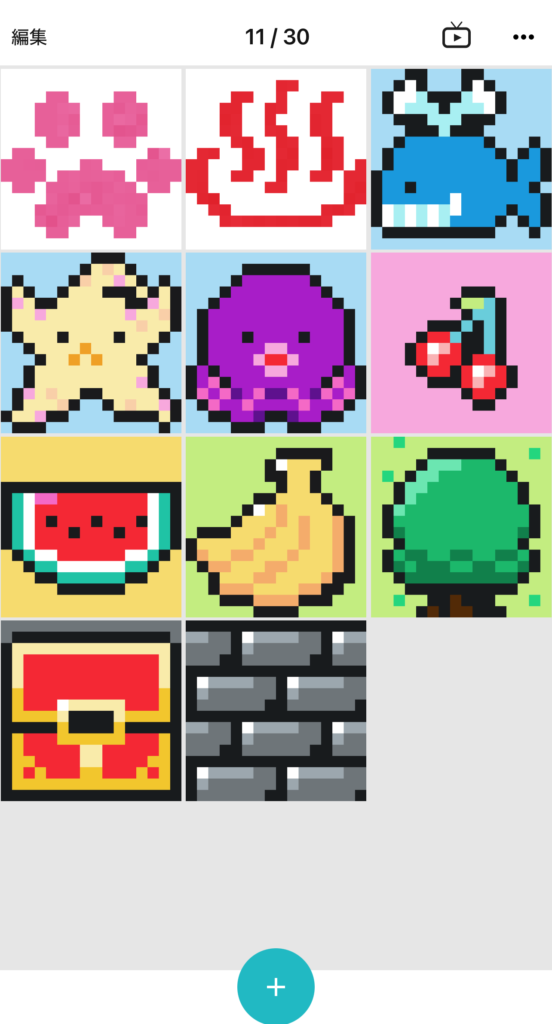
+ボタンを押して、サイズを選びます。
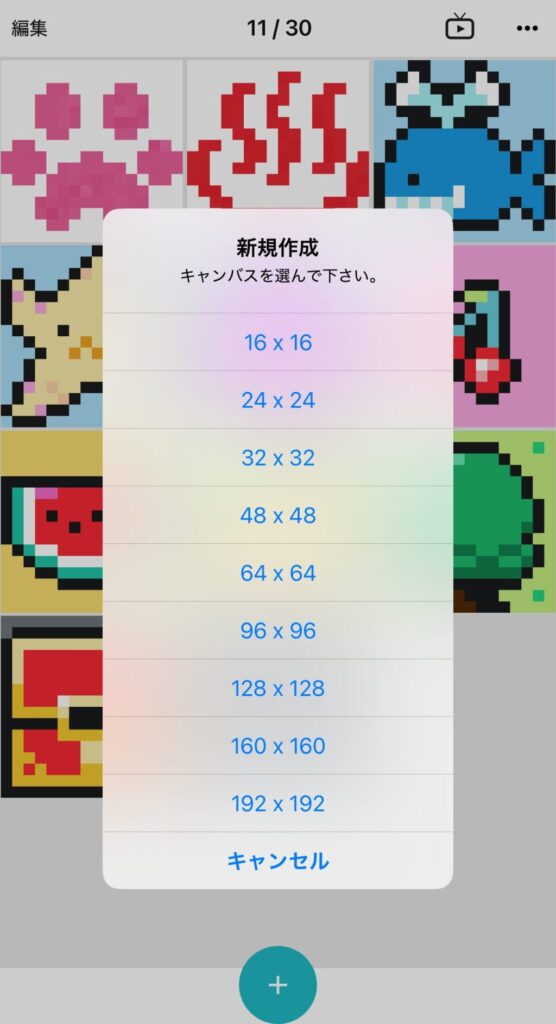
今回は16×16を選びました。
右上の「…」をタップします。
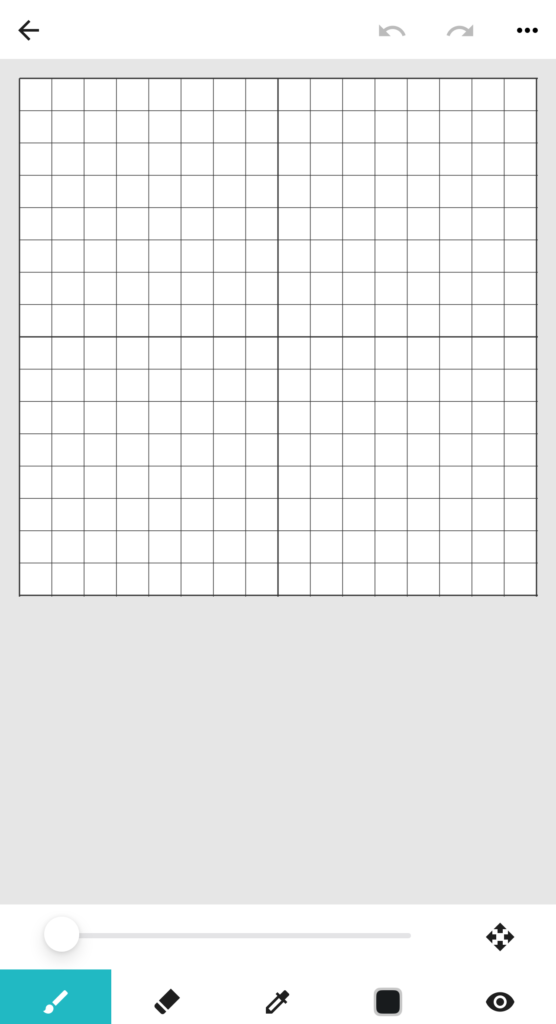
画像をインポートを選んで画像を入れましょう。
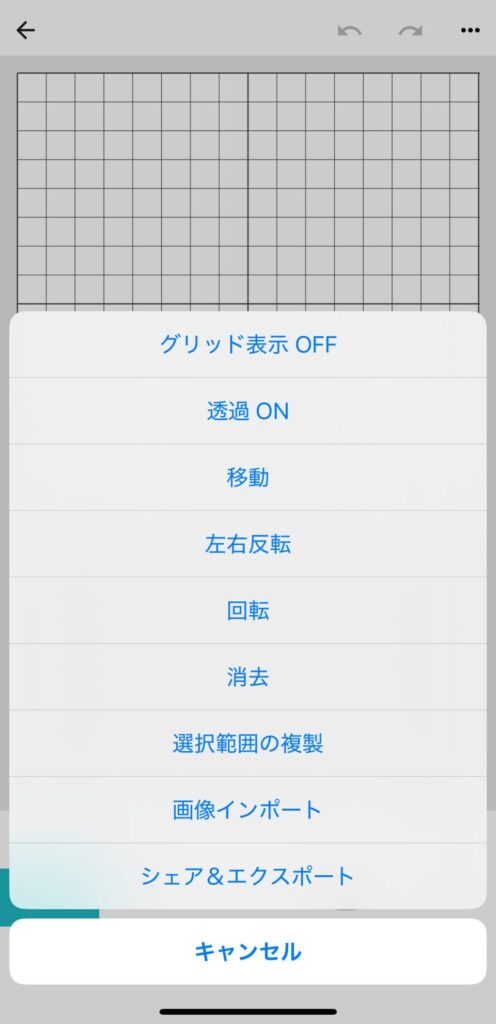
今回はいらすとやさんの肉球を入れてみました↓
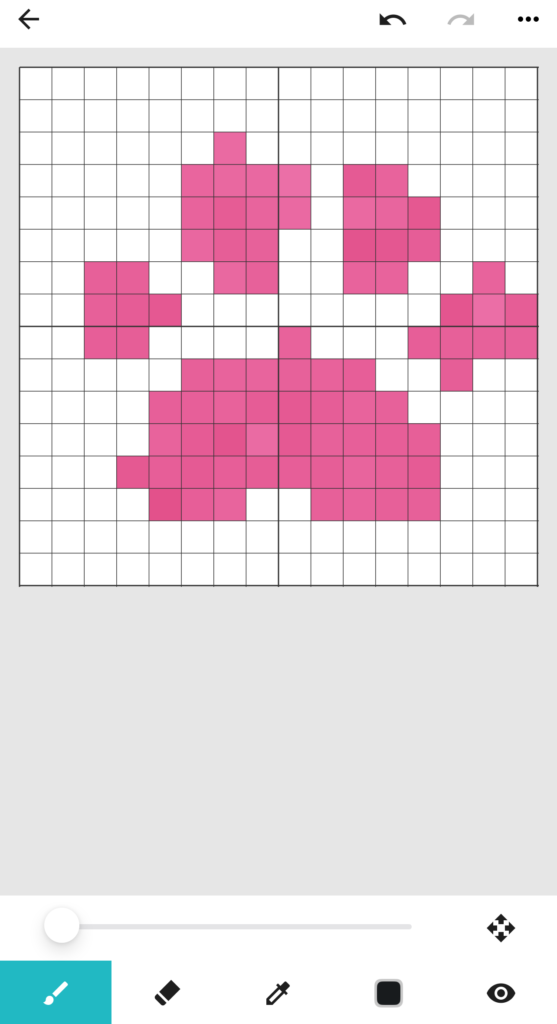
ちょっと崩れるので、元の絵を見ながら修正します。
アイコンは
右から「塗る」「消す」「色を取る」「今の筆の色」「グリッドありなし」です。
完成がこちら↓
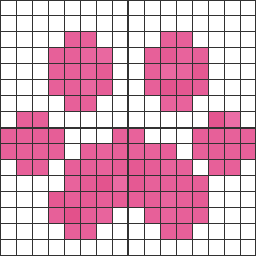
ロゴを作る場合は準備が必要!
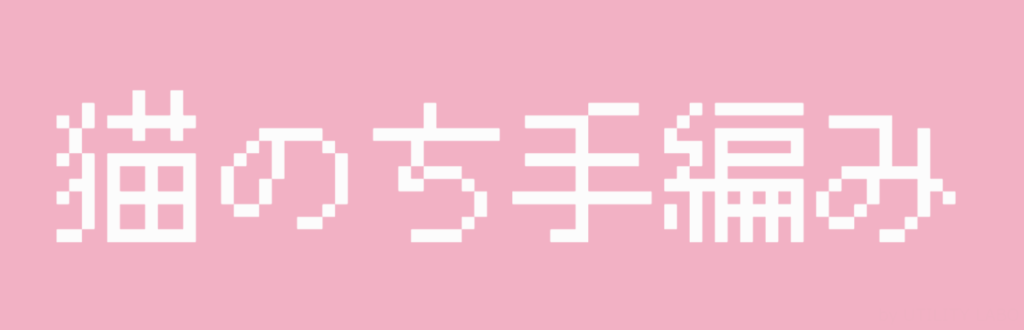
文字をドット風にするとやりやすい
ロゴを作りたい場合は文字をドット風にするとやりやすいです。
使い方は、書体を選んで文字入力するだけ!
①書体を選びます。
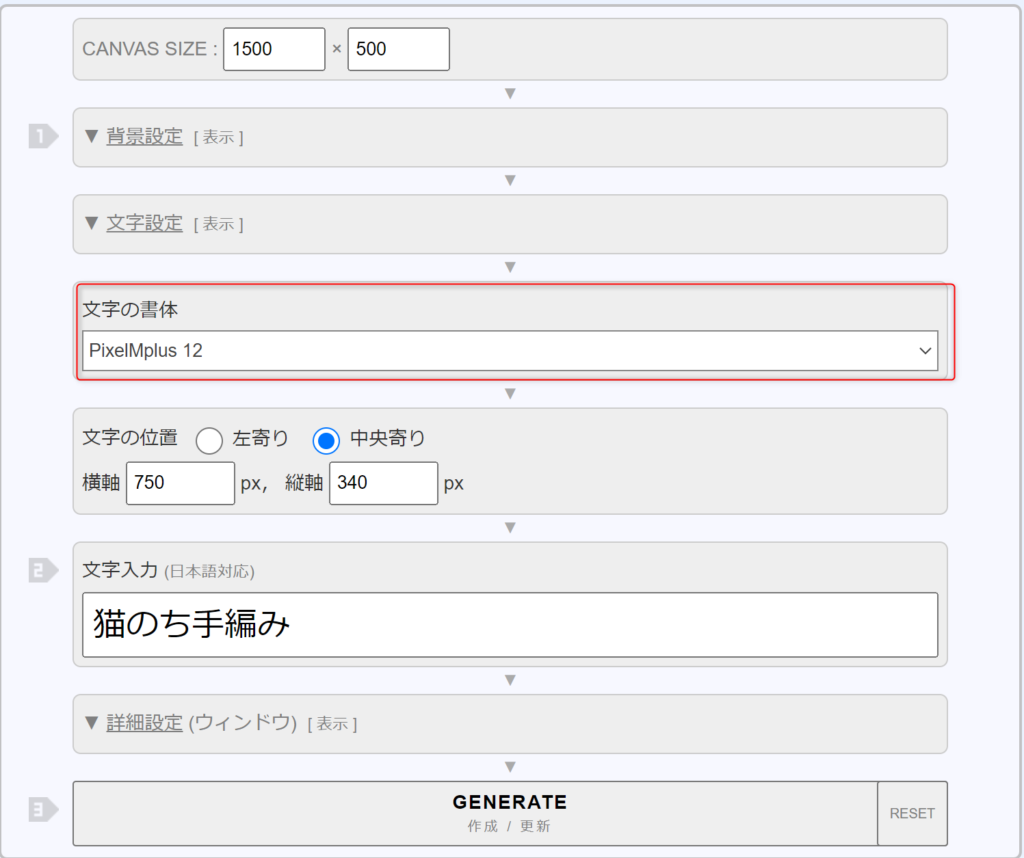
②入れたい文字を入力します。
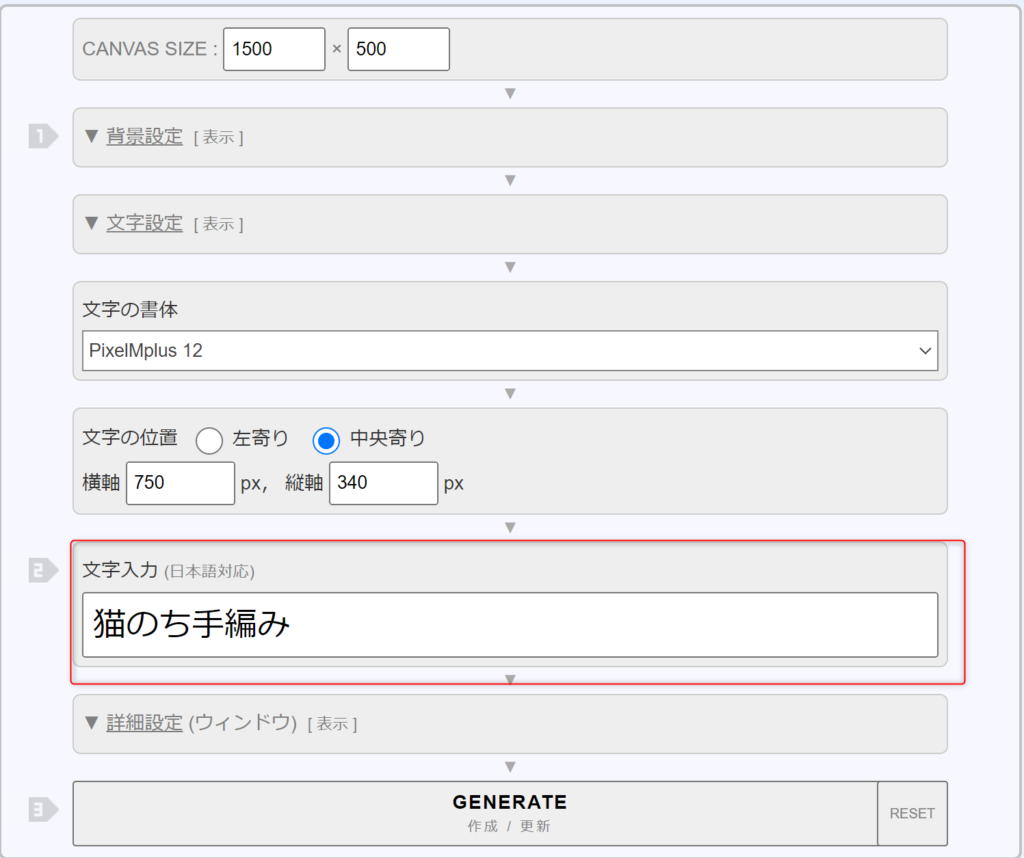
③GENERATEを押して完成!
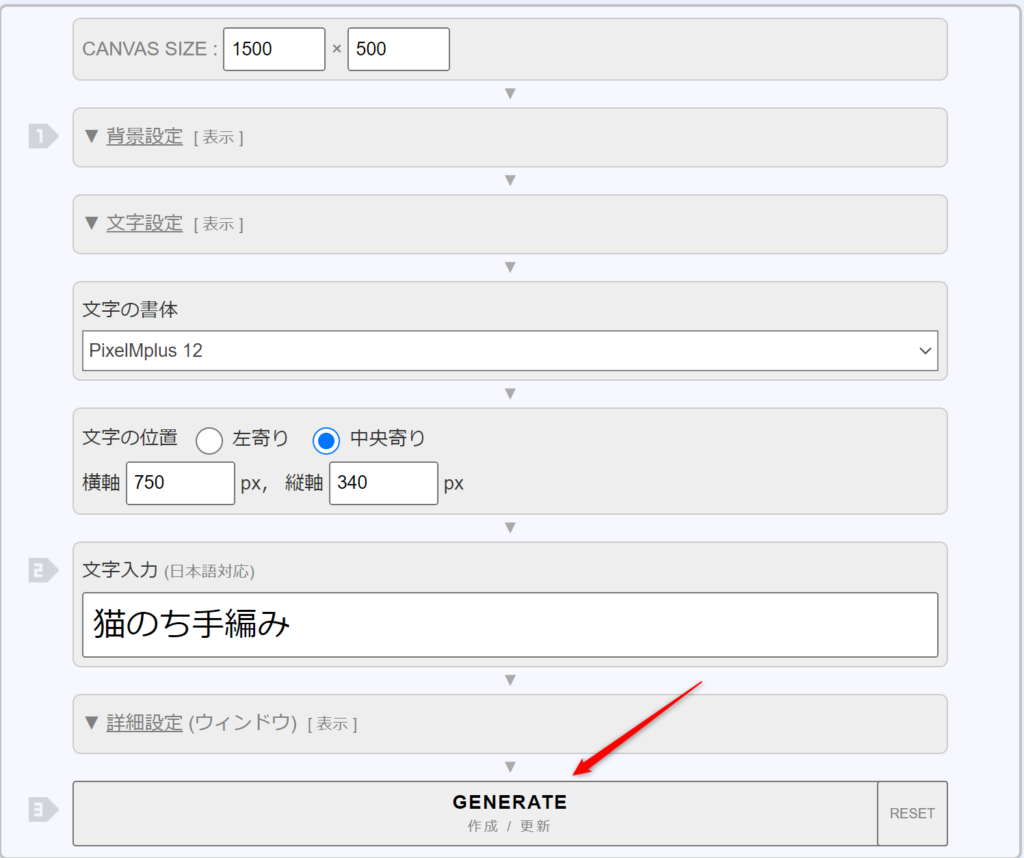
④画像をダウンロードしてドット絵ナニカにアップロードしましょう。
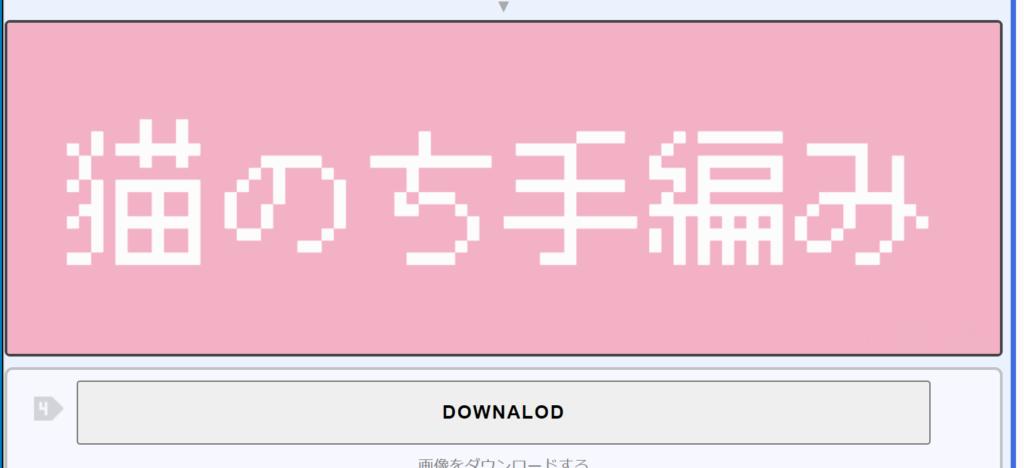
背景の色は、詳細設定のロゴのウインドを表示するのチェックを外して背景等を設定すると反映されます。
好みのフォントや大きさを探してみてください!
まとめ
今回は「写真から編み図を作成」の方法をご紹介しました。
編むときのテンションUPにかわいい編み物小物も紹介しています!
こちらもぜひチェックしてみてください!
「編み物が初めてで不安…」
そんな方には以下の記事がおすすめです。
以下の記事では「初心者さん向け編み物ガイドやおすすめ本」について紹介しています。
ぜひチェックしてみてください!





編み物にハマったら以下の記事もおすすめです。
以下の記事では編み物の小説や歴史の本を紹介しています。
こちらもぜひチェックしてみてください!


他にも、猫ちゃんの首輪や帽子の編み方も紹介しています。
初心者でも編みやすいのでこちらもぜひチェックしてみてください!













コメント